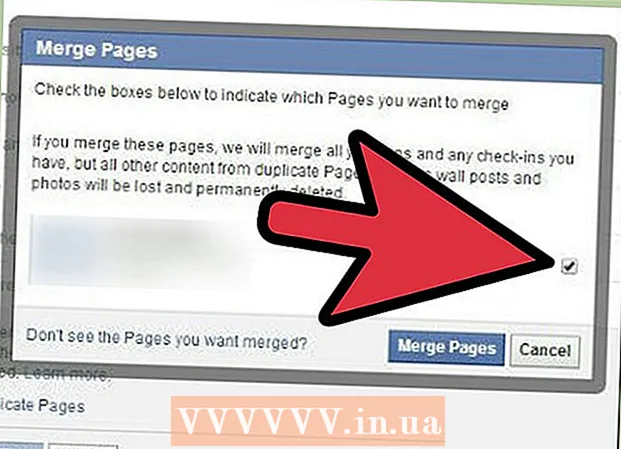作者:
Eric Farmer
创建日期:
4 行进 2021
更新日期:
1 七月 2024

内容
在本文中,我们将向您展示如何更改 Google Chrome 浏览器的主要语言。请记住,任何网页的内容都将以其创建时的语言显示,但 Chrome 会提示您将内容翻译成浏览器的主要语言。您无法更改 Chrome 移动应用程序中的主要语言,因为浏览器受移动设备的语言设置的影响。
脚步
 1 启动 Chrome
1 启动 Chrome  . 在桌面上,找到圆形的红黄绿蓝图标并单击它。
. 在桌面上,找到圆形的红黄绿蓝图标并单击它。  2 点击 ⋮. 您会在浏览器窗口的右上角找到此图标。将打开一个菜单。
2 点击 ⋮. 您会在浏览器窗口的右上角找到此图标。将打开一个菜单。  3 点击 设置. 此选项位于菜单底部。
3 点击 设置. 此选项位于菜单底部。  4 向下滚动页面并点击 额外的. 您将在页面底部找到此选项。将显示其他选项。
4 向下滚动页面并点击 额外的. 您将在页面底部找到此选项。将显示其他选项。  5 向下滚动页面并点击 语. 您将在“语言”部分下找到此选项。
5 向下滚动页面并点击 语. 您将在“语言”部分下找到此选项。  6 点击 添加语言. 您将在语言部分的底部找到此链接。将出现一个弹出窗口。
6 点击 添加语言. 您将在语言部分的底部找到此链接。将出现一个弹出窗口。  7 选择语言。 选中所需语言左侧的框。
7 选择语言。 选中所需语言左侧的框。 - 向下滚动以找到您想要的语言。
- 语言按字母顺序排序。
 8 点击 添加. 您会在弹出窗口的右下角找到这个蓝色按钮。该语言将添加到语言列表中。
8 点击 添加. 您会在弹出窗口的右下角找到这个蓝色按钮。该语言将添加到语言列表中。  9 将所选语言设置为主要语言。 在语言右侧,单击“⋮”,然后从菜单中单击“以该语言显示 Google Chrome”。
9 将所选语言设置为主要语言。 在语言右侧,单击“⋮”,然后从菜单中单击“以该语言显示 Google Chrome”。 - 某些语言,例如英语,不能成为主要语言;在这种情况下,请选择一种方言,例如“英语(美国)”。
 10 点击 重新开始. 您会在新的主要语言的右侧找到此选项。浏览器将重新启动;浏览器菜单,例如“设置”菜单,现在将以所选语言显示。
10 点击 重新开始. 您会在新的主要语言的右侧找到此选项。浏览器将重新启动;浏览器菜单,例如“设置”菜单,现在将以所选语言显示。 - 重启 Chrome 需要半分钟。
提示
- 如果您更改主要语言,则拼写检查设置不会受到影响。要更改拼写检查器,请在“语言”下单击“拼写检查器”,然后单击新主要语言旁边的灰色滑块以激活该语言的拼写检查器。如果需要,请单击前主要语言旁边的蓝色滑块以停用该语言的拼写检查。
警告
- 如果 Chrome 以您不知道的语言启动,请重新安装浏览器。